値引対象商品リスト
このページでは、値引対象商品リストの操作方法について案内します。
1
業務選択画面にて【店舗管理業務】を選択し、【台帳処理】タブ内の【値引対象商品リスト】を選択します。
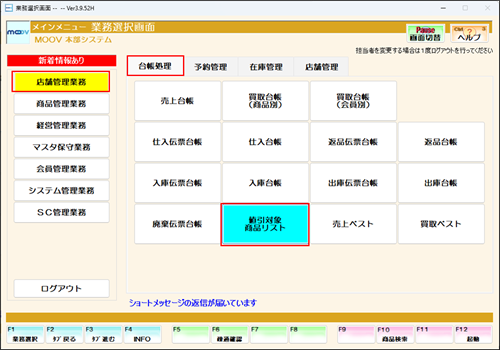
2
抽出したい条件を入力して、【F12:確定】を押下します。
一度に多くの条件を入力すると希望のデータが見つからない事があります。
抽出条件は、2~3個指定することをオススメします。
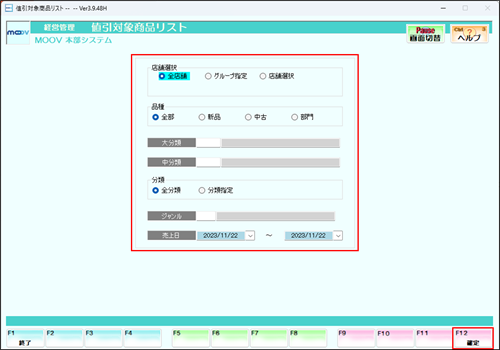
店舗選択について
①全店舗
全店舗から抽出します。
②グループ指定
グループコードを選択しそのコードに設定されている店舗の中から抽出します。
店舗グループの設定についてはこちら
③店舗選択
店舗一覧から選択した、店舗から抽出します。
3
対象の商品がある店舗が一覧で表示されます。確認したい店舗にカーソルを合わせて【F12:確定】を押下します。
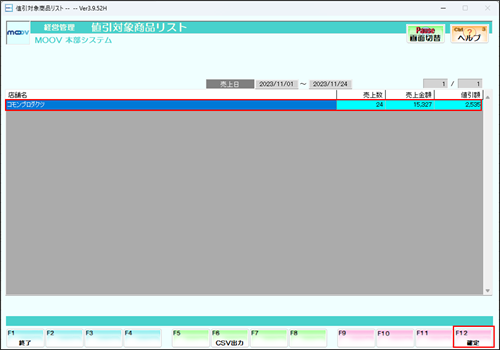
4
選択した店舗の対象の値引対象商品リストが中分類ごとに一覧表示されます。
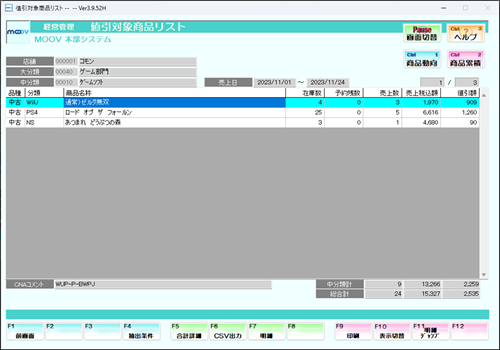
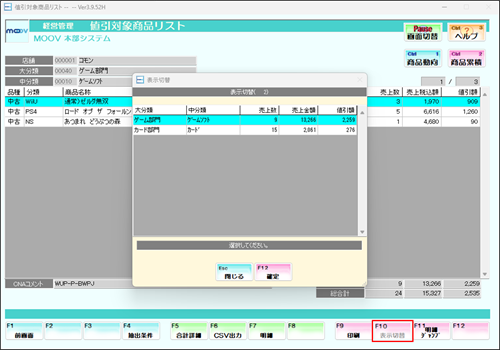
表示切替について
【F10:表示切替】を押下すると、
一覧に表示する内容を中分類ごとに選択する事ができます。
《印刷イメージ》

| 項目 | 説明 |
|---|---|
| 【F4:抽出条件】 | 抽出条件を表示します。 |
| 【F5:合計詳細】 | 合計の詳細が表示されます。 |
| 【F6:CSV出力】 | CSVファイルで保存します。 |
| 【F7:明細】 | 日別の売上明細を表示されます。 |
| 【F9:印刷】 | 抽出した返品伝票台帳の印刷します。 |
| 【F10:表示切替】 | 一覧に表示する内容を中分類ごとに選択する事ができます。 |
| 【F11:明細ジャンプ】 | 選択した分類の明細に移動することができます。 |